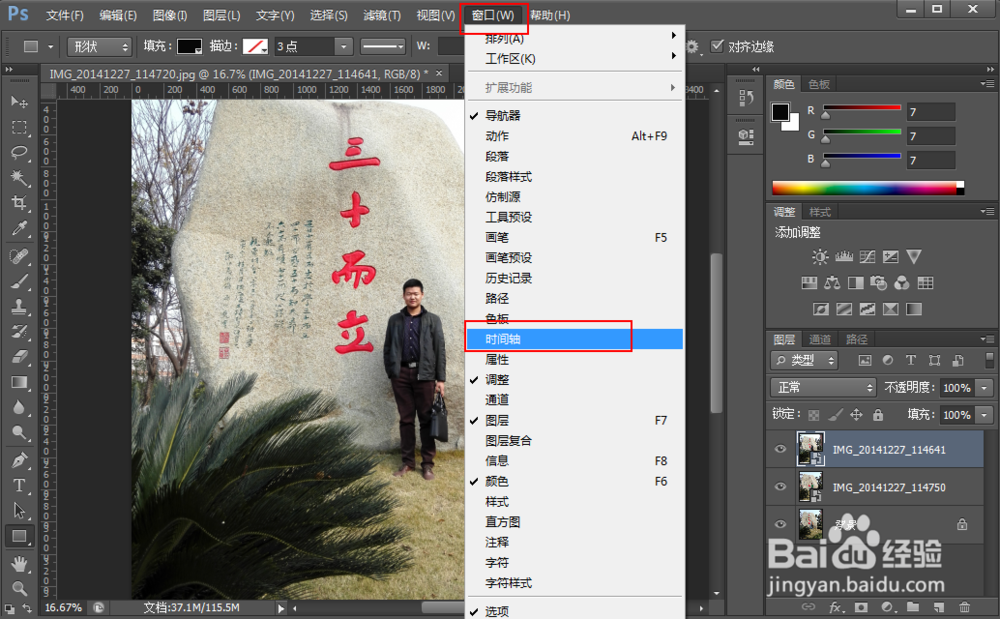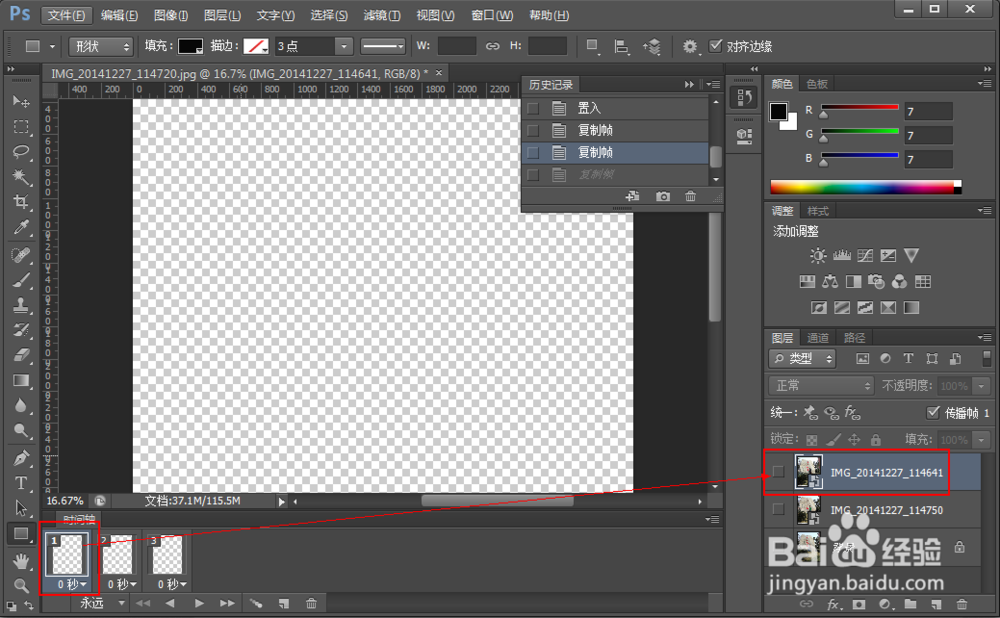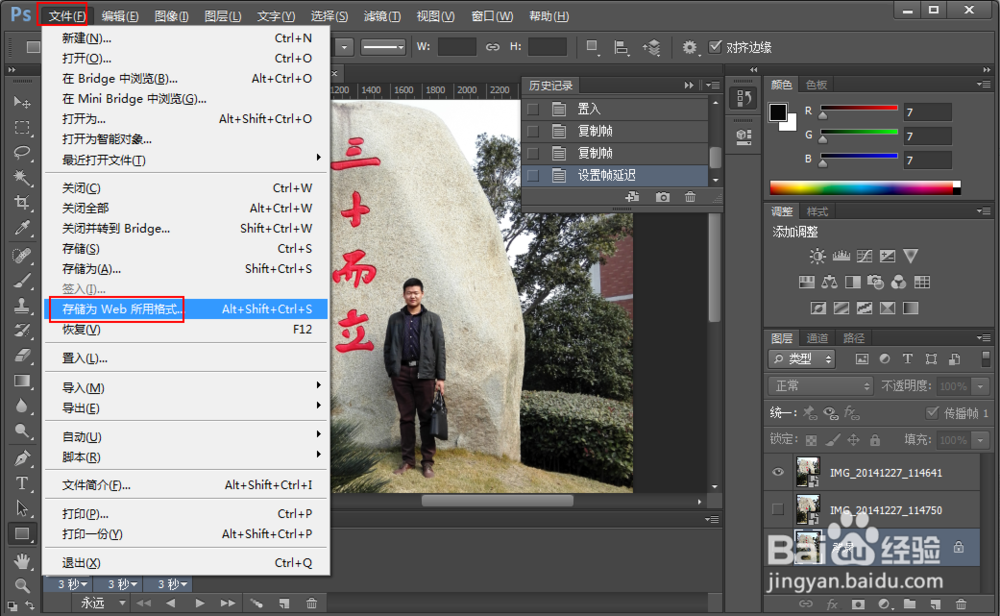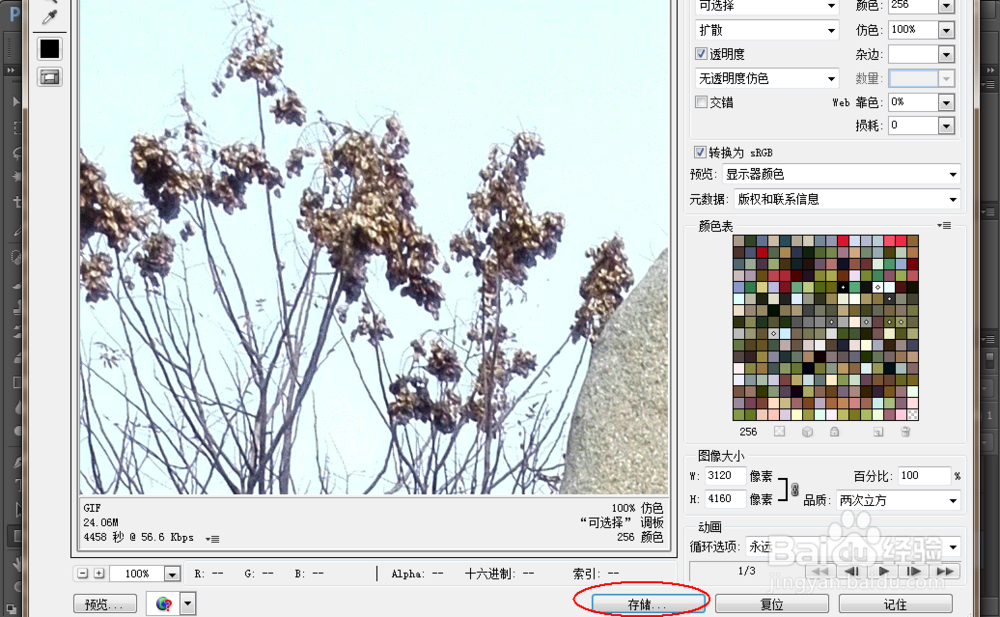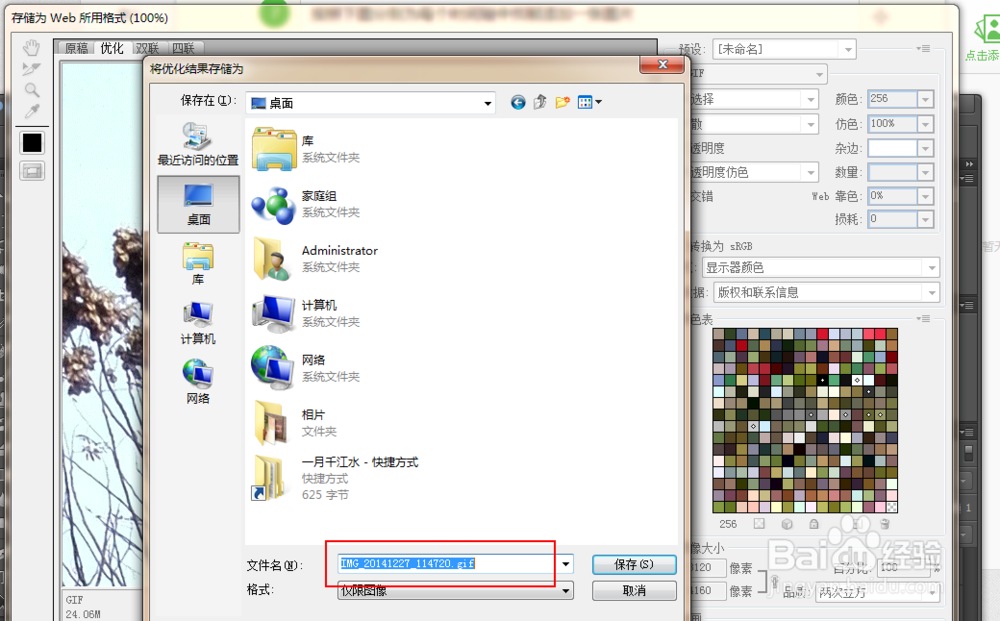如何把几张静态图片合成一张GIF动态图片
1、选择需要全成到一张动图的几个图片,如下图所示。先用PS打开其中一张图片。
2、单击下图中的图层创建按钮,如果需要将三张图片左佯抵盗合成一张动图,则需要创建两个空白图层。根据自己需要合成图片的个数创建相应的图层个数。下图中创建了两个空白图层。
3、单击选择“图层1”并将另一张图片拖动到当前窗口,拖动后可以看到图层1中显示了第二张添加进来的图片。
4、选中“图层2”,把第三张图片按同样方式添加进来,下图为添加了三张图片后的效果。
5、在PS的工具栏中找到“窗口”——“时间轴”,并单击选中时间轴。如下图所示
6、在下图中取消勾选类似眼镜形状的按钮,并单击”复制帧“按钮创建三张空白帧,如下图所示
7、按照下图分别为每个时间轴中找帧添加一张图片
8、设置延迟时间,在下图中分别设置每隔多少秒显示下一张图片“,比如我们把延迟时间都设置为3秒。
9、选择菜单栏中的”文件“——”另存为Web所用格式“——”存储“即可以得到想要的gif动图了。由于合成的动态图片超过了10M,所以就不上传动图了。
声明:本网站引用、摘录或转载内容仅供网站访问者交流或参考,不代表本站立场,如存在版权或非法内容,请联系站长删除,联系邮箱:site.kefu@qq.com。